Coletar arquivos de log e dados do sistema
 Sugerir alterações
Sugerir alterações


Você pode usar o Grid Manager para recuperar arquivos de log e dados do sistema (incluindo dados de configuração) para seu sistema StorageGRID .
-
Você deve estar conectado ao Grid Manager no nó de administração primário usando um"navegador da web compatível" .
-
Você tem"permissões de acesso específicas" .
-
Você deve ter a senha de provisionamento.
Você pode usar o Grid Manager para reunir"arquivos de log" , dados do sistema e dados de configuração de qualquer nó de grade para o período de tempo selecionado. Os dados são coletados e arquivados em um arquivo .tar.gz que você pode baixar para seu computador local.
Opcionalmente, você pode alterar o destino dos logs de auditoria e enviar informações de auditoria para um servidor syslog externo. Os logs locais dos registros de auditoria continuam sendo gerados e armazenados quando um servidor syslog externo é configurado. Ver "Configurar mensagens de auditoria e destinos de log" .
-
Selecione SUPORTE > Ferramentas > Registros.
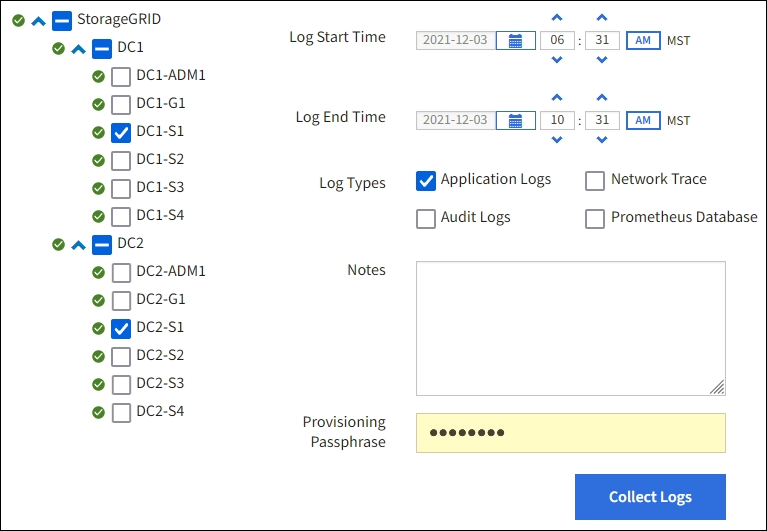
-
Selecione os nós da grade para os quais você deseja coletar arquivos de log.
Conforme necessário, você pode coletar arquivos de log para toda a grade ou para um site de data center inteiro.
-
Selecione uma Hora de início e uma Hora de término para definir o intervalo de tempo dos dados a serem incluídos nos arquivos de log.
Se você selecionar um período de tempo muito longo ou coletar logs de todos os nós em uma grade grande, o arquivo de log poderá ficar muito grande para ser armazenado em um nó ou muito grande para ser coletado no nó de administração principal para download. Se isso ocorrer, você deverá reiniciar a coleta de logs com um conjunto menor de dados.
-
Selecione os tipos de logs que você deseja coletar.
-
Logs de aplicativos: logs específicos do aplicativo que o suporte técnico usa com mais frequência para solução de problemas. Os logs coletados são um subconjunto dos logs de aplicativos disponíveis.
-
Registros de auditoria: Registros contendo as mensagens de auditoria geradas durante a operação normal do sistema.
-
Rastreamento de rede: Logs usados para depuração de rede.
-
Banco de dados Prometheus: métricas de séries temporais dos serviços em todos os nós.
-
-
Opcionalmente, insira notas sobre os arquivos de log que você está coletando na caixa de texto Notas.
Você pode usar essas notas para fornecer informações de suporte técnico sobre o problema que o levou a coletar os arquivos de log. Suas notas são adicionadas a um arquivo chamado
info.txt, juntamente com outras informações sobre a coleção de arquivos de log. Oinfo.txto arquivo é salvo no pacote de arquivo de log. -
Digite a senha de provisionamento do seu sistema StorageGRID na caixa de texto Senha de provisionamento.
-
Selecione Coletar Logs.
Quando você envia uma nova solicitação, a coleção anterior de arquivos de log é excluída.
Você pode usar a página Logs para monitorar o progresso da coleta de arquivos de log para cada nó da grade.
Se você receber uma mensagem de erro sobre o tamanho do log, tente coletar logs por um período de tempo mais curto ou para menos nós.
-
Selecione Download quando a coleta do arquivo de log estiver concluída.
O arquivo .tar.gz contém todos os arquivos de log de todos os nós da grade onde a coleta de log foi bem-sucedida. Dentro do arquivo combinado .tar.gz, há um arquivo de log para cada nó da grade.
Você pode baixar novamente o pacote de arquivo de log mais tarde, se necessário.
Opcionalmente, você pode selecionar Excluir para remover o pacote de arquivamento do arquivo de log e liberar espaço em disco. O pacote de arquivo de log atual será removido automaticamente na próxima vez que você coletar arquivos de log.


